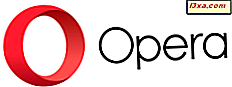
De flesta webbplatser använder cookies för att lagra information om dig och dina webbläsningsinställningar. Cookies kan användas för spårningsändamål och för att anpassa annonserna som visas så att de är enligt din webbsurfningsprofil. Om du använder Opera och du vill se vilka cookies som sparas av den här webbläsaren, eller om du vill radera cookies, läs vidare. I den här guiden visar vi dig hur du visar alla cookies som lagras i Opera, hur man tar bort alla cookies eller bara de från en viss webbplats eller tjänst:
OBS ! Om du inte förstår vad cookies är och hur de fungerar rekommenderar vi att du läser denna handledning: Vad är cookies och vad gör de ?.
1. Så här visar och tar du bort de cookies som lagrats i Opera, med inställningarna
Börja med att öppna Operans meny med ett klick eller tryck på dess knapp från det övre vänstra hörnet av webbläsarfönstret.
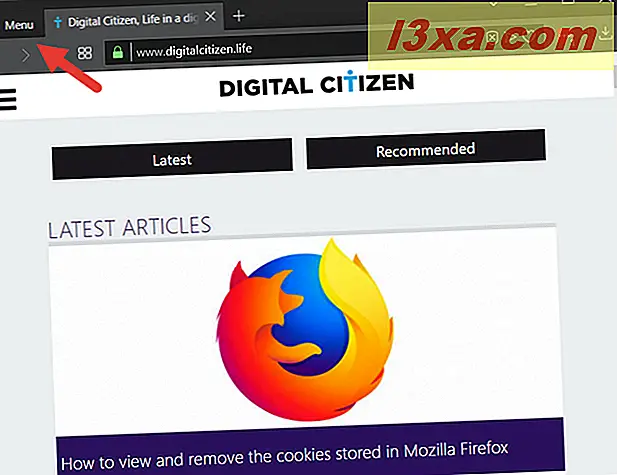
Gå till Inställningar i menyn. Observera att om du föredrar att använda tangentbordet kan du också trycka på Alt + P- tangenterna för att öppna inställningarna .
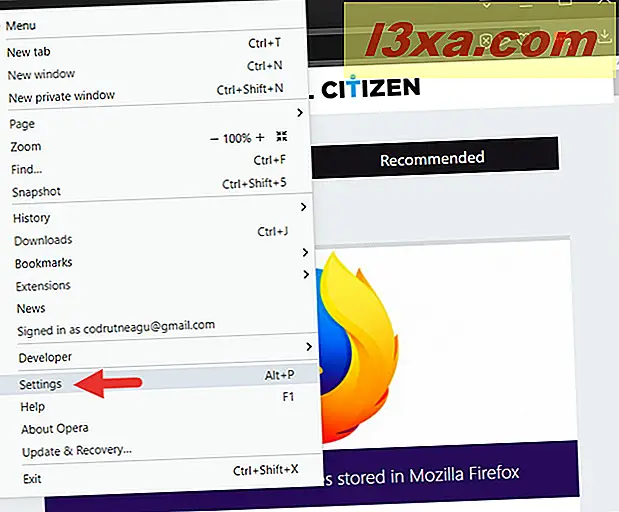
Nu laddar Opera en ny flik där den ger dig tillgång till alla dess inställningar . Klicka på eller klicka på "Sekretess och säkerhet" i vänster sidofält .
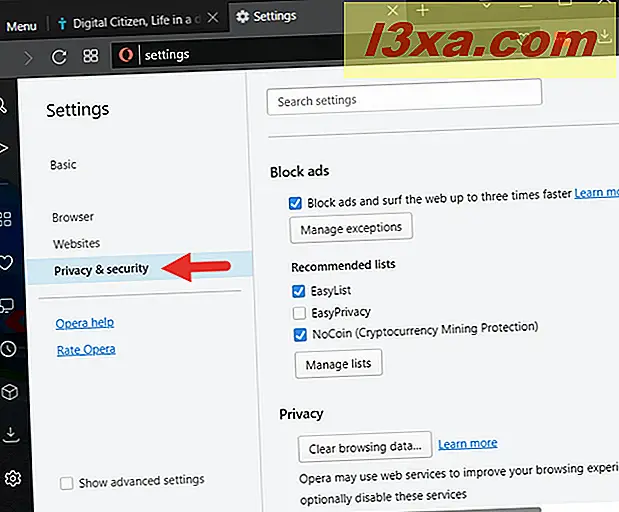
På höger sida av fönstret rullar du ner tills du kommer till avsnittet Kakor . I slutet av det här avsnittet finns en knapp som heter "Alla cookies och webbplatsdata". Klicka eller tryck på den.
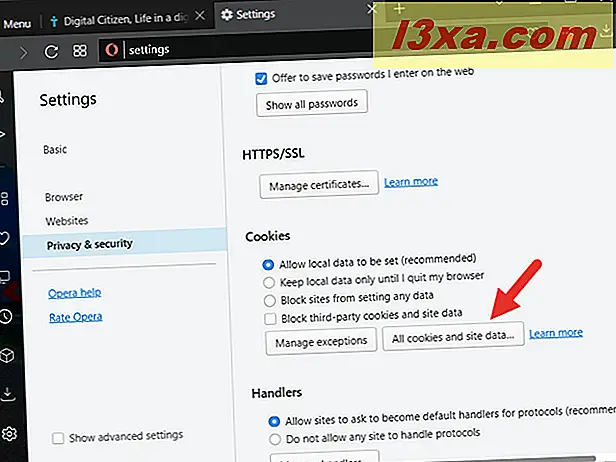
Sedan visar Opera en lista över alla webbplatser som lagrar lokala data på din enhet. För varje webbplats som skapar cookies i din webbläsare kan du se antalet lagrade cookies.
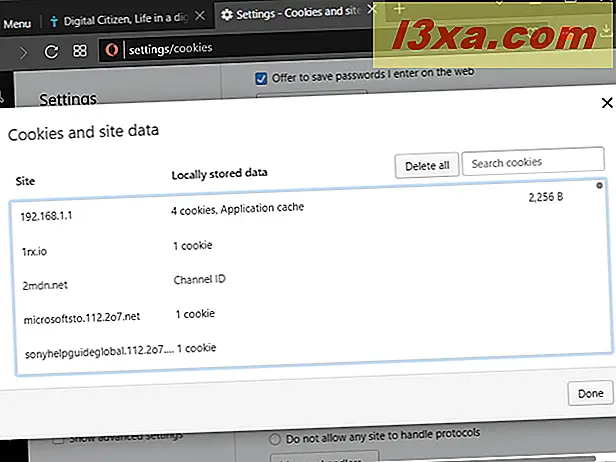
Om du har blivit internet på ett tag kan listan vara överraskande lång. För att hitta en specifik webbplats kan du använda fältet "Sök kakor" i det övre högra området. Börja skriva adressen på webbplatsen som intresserar dig och Opera begränsar listan så att den matchar adressen du angav.
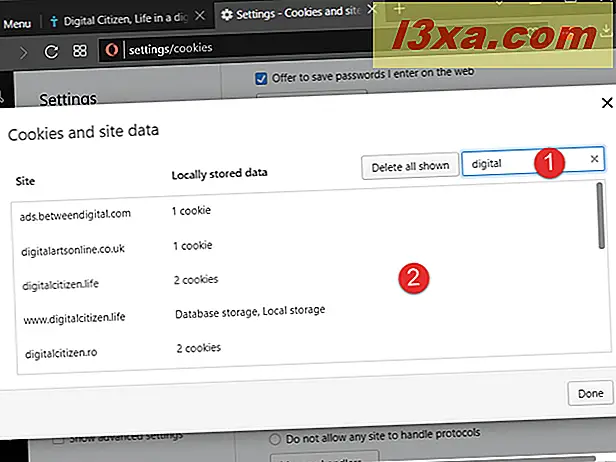
När du väl har hittat webbplatsen som du vill se vilka cookies som lagras i Opera klickar du på eller knackar på den. Då kan du se listan Cookies, så här:
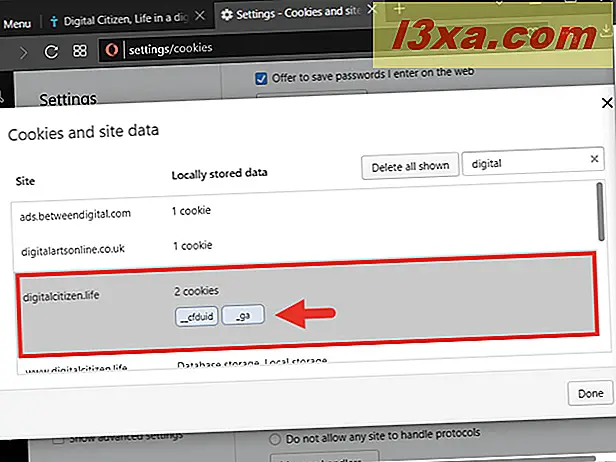
Om du vill veta mer om en cookie som skapats av den webbplatsen klickar du på eller knackar på dess namn. Opera visar dig all information om den cookien. Du kan se kakens namn, innehåll, domän, sökväg, datum och tid när den skapades, när den löper ut och så vidare.
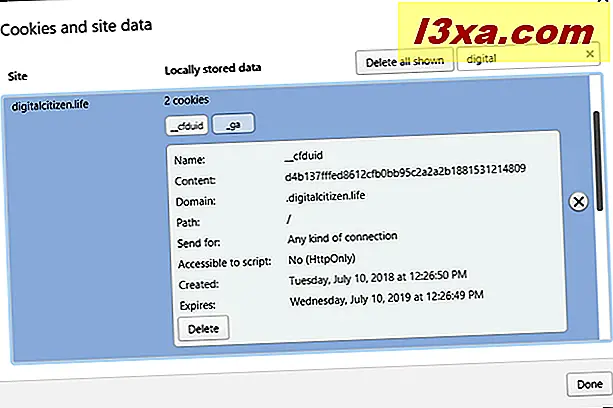
Som du har märkt på skärmbilderna ovan, om du besöker en sida från vår webbplats, Digital Citizen, får du minst två cookies:
- cfduid - det kommer från CloudFlare, en tjänst som vi använder för att ladda vår hemsida från en server som ligger nära dig så att den laddas så fort som möjligt.
- ga - en kaka från Google Analytics, den tjänst som vi använder för att analysera trafiken på vår hemsida.
Om du vill radera kakan som du tittar på kan du trycka på Delete- knappen från slutet av dess informationslista.
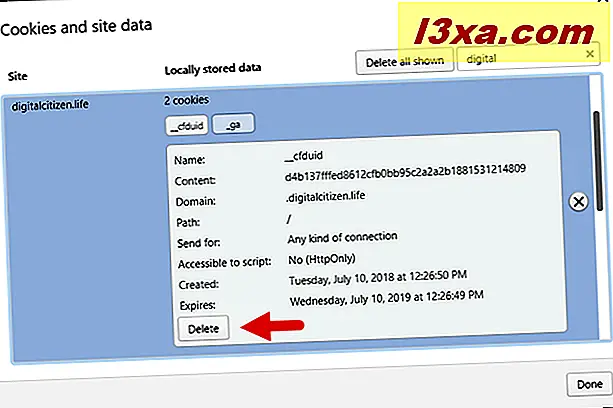
Om du vill radera alla cookies som lagras i Opera på en viss webbplats, sväng över webbplatsen i listan med "Cookies and site data" och tryck sedan på den lilla X- knappen som finns på webbplatsens högra sida.
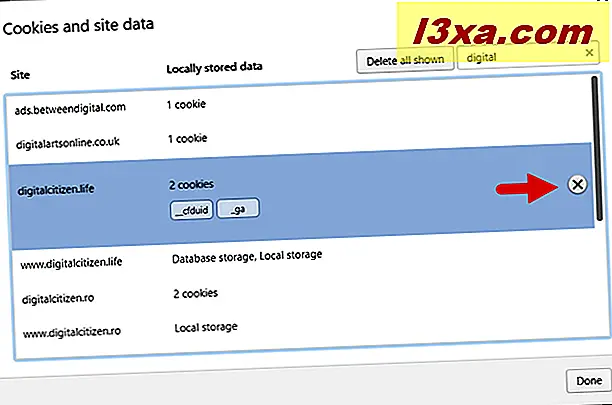
Om du vill radera alla cookies från alla webbplatser som du har besökt, och alla andra lokala data som de lagrade i din Opera, kan du göra det med ett klick eller klicka på "Ta bort allt" -knappen från högra upp till höger sidan av listan "Cookies and site data" .
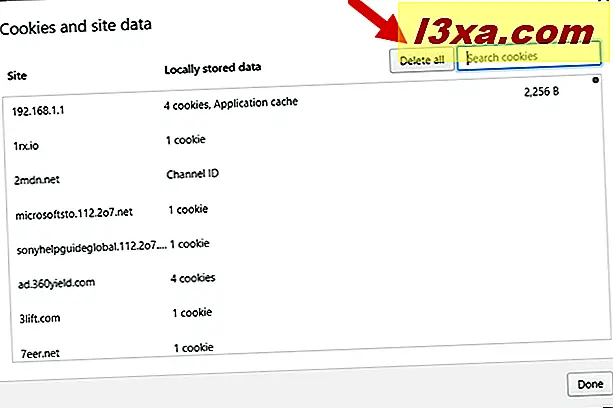
Du bör dock veta att om du väljer att radera alla cookies som sparats i din webbläsare, måste du kanske logga in på varje webbplats som du tidigare var ansluten till.
2. Så här visar och tar du bort de cookies som lagrats i Opera, med hjälp av utvecklarverktygen
Öppna först Opera och använd den för att besöka webbplatsen där du vill se vilka cookies som lagras. Till exempel, besök vår hemsida. Klicka sedan på eller tryck på menyknappen från det övre vänstra hörnet av fönstret.
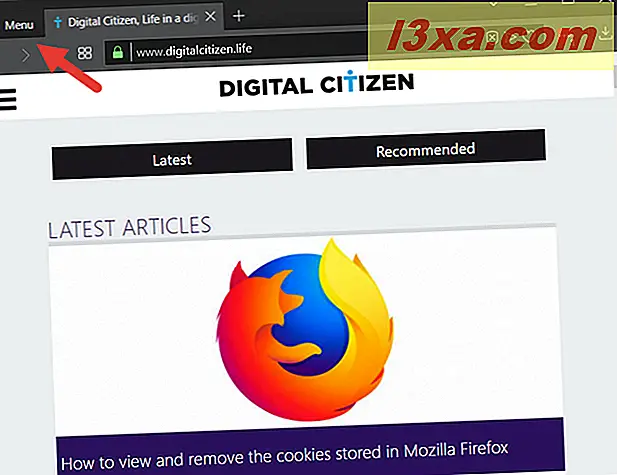
Håll muspekaren på utvecklaren i operatörsmenyn . Därefter klickar du på eller på "Utvecklarverktyg" i undermenyn som öppnas .
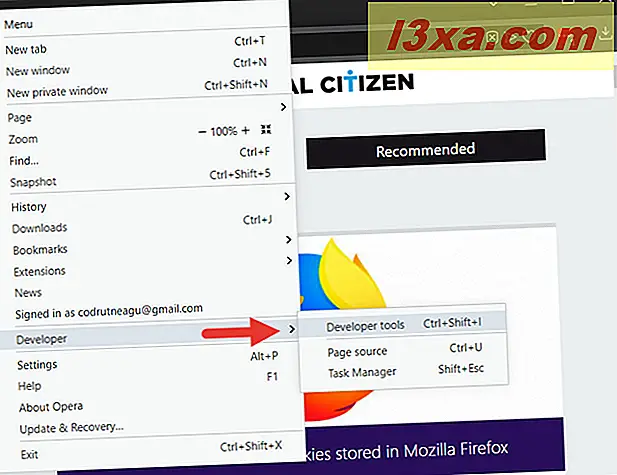
OBS ! Som du kan se i skärmbilden ovan kan du samtidigt samtidigt trycka på tangenterna Ctrl + Shift + I på tangentbordet för att uppnå samma resultat.
Detta öppnar en konsol som heter "Utvecklarverktyg" : Här väljer du fliken Program .
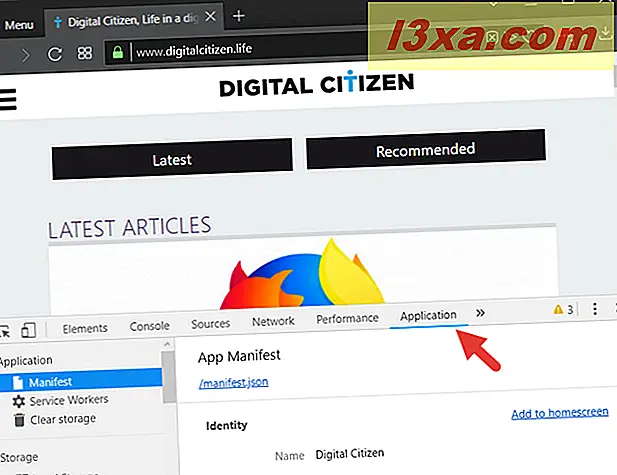
På den vänstra sidofältet letar du efter lagringsdelen . Här ska du hitta en post som heter Cookies . Expandera det genom att dubbelklicka eller dubbelklicka på det.
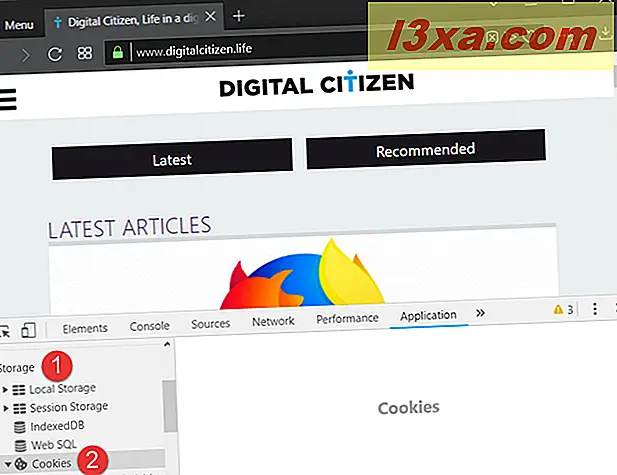
När du utökar avsnittet Cookies, hittar du alla källor där den aktuella webbplatsen laddar upp cookies, och du bör se minst en post som heter namnet på den aktuella webbplatsen. Till exempel, på vår hemsida, ska cookies avsnittet ha en post som heter https: \\ . Klicka eller knacka på den och, på höger sida av konsolen "Utvecklarverktyg", laddar Opera alla cookies från den aktuella webbplatsen. Du borde se något liknande det här:
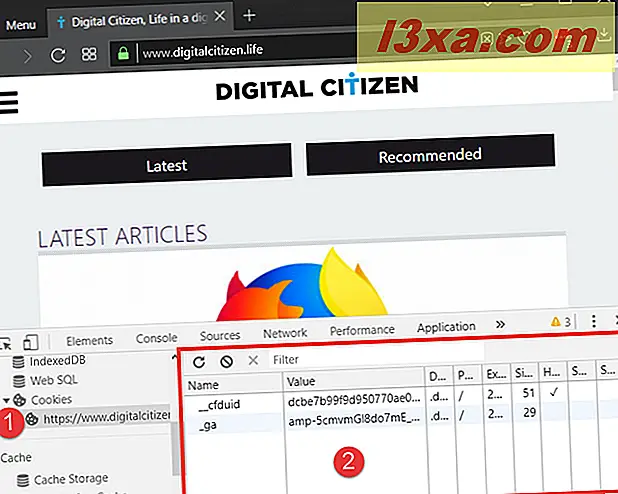
Opera visar varje cookie i en annan rad, och för varje cookie kan du se flera detaljer om det, till exempel dess namn, värde, domän, sökväg, datum och tid när det går ut, storlek och så vidare.
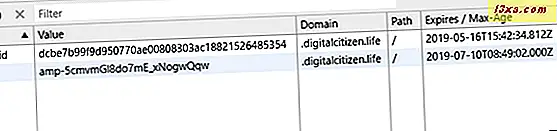
Som du har märkt på skärmbilderna ovan, om du besöker en sida från vår webbplats, Digital Citizen, får du minst två cookies:
- cfduid - det kommer från CloudFlare, en tjänst som vi använder för att ladda vår hemsida från en server som ligger nära dig så att den laddas så fort som möjligt.
- ga - det kommer från Google Analytics, den tjänst som vi använder för att analysera trafiken på vår hemsida.
Om du vill radera en eller flera cookies lagrade av en viss webbplats som du besöker, väljer du cookien som du vill ta bort genom att klicka på eller knacka på den i avsnittet Cookies från "Developer Tools" . Klicka sedan på eller tryck på knappen "Radera vald" . Du kan hitta den precis ovanför listan över cookies: dess ikon ser ut som en liten X.
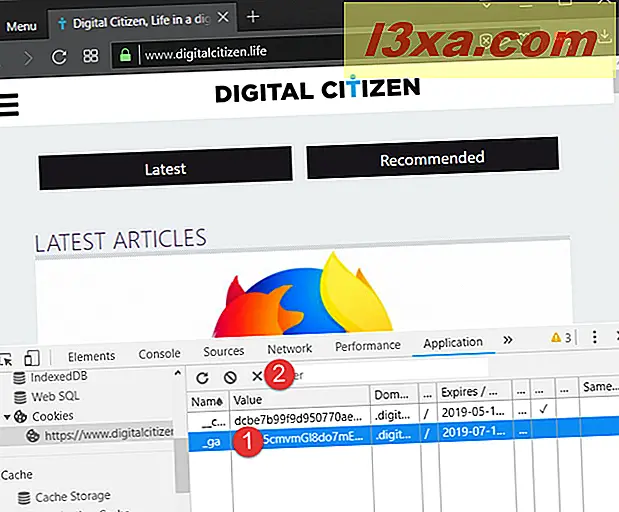
Opera tar bort den cookien omedelbart utan att be om bekräftelse. Observera att i stället för att klicka / knacka på "Rensa vald" -knappen kan du också trycka på Delete- tangenten på tangentbordet för att uppnå samma resultat.
Om du vill radera alla cookies lagrade av webbplatsen som du besöker, klicka eller tryck på "Rensa allt" -knappen. Du kan hitta den ovanför listan med Cookies, till vänster om knappen "Clear Selected" .
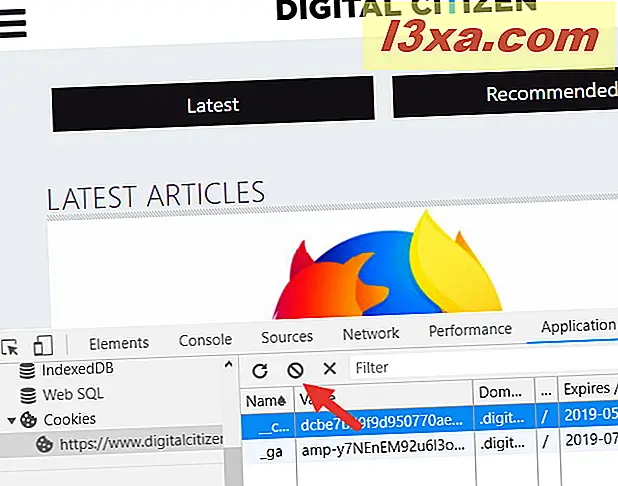
Opera begär inte någon bekräftelse, och alla cookies som skapas av den aktuella webbplatsen raderas omedelbart.
Rensar du dina kakor ofta?
Det kan vara en positiv från ett privatlivsperspektiv. Om du tar bort alla cookies i din webbläsare betyder det dock att du måste logga in igen på alla webbplatser där du har konton som du använder. Det är inte bekvämt, så vi är nyfiken om du, trots allt det, föredrar att ta bort dina cookies regelbundet. Använd kommentarfältet nedan för att dela hur du hanterar cookies i din webbläsare.



